17|如何使用Canvas绘制统计图表(上)?
文章目录
Canvas 是 HTML5 标准中的一个新元素,你可以把它想像成一块“画布”,有了它你就可以在网页上绘制图像和动画了。在 HTML5 页面中可像使用其他元素一样使用 Canvas,如 Video 标签。为了能够在 Canvas 上绘图,浏览器为此提供了一整套 JavaScript API,我们将在后面的代码中看到如何使用它们。
实际上,早期要想在浏览器的网页上实现动画效果,需要用到 Flash 技术。但通过 Flash 实现动画非常繁琐,你必须专门去学习 Flash 相关的知识。而 Canvas 则完全不用,它就是一个简单的标签,通过几行 JavaScript 代码你就可以很容易地控制它。
Canvas 最早由苹果公司开发的,用在 Mac OS X 的 WebKit 组件中。之后,各大主流的浏览器都对 Canvas 进行了支持,所以它也被纳入到了 HTML5 的规范中。
Canvas 支持 2D 和 3D 图像的绘制,并且应用领域非常广泛,基本上涵盖了 Web 图形 / 图像、视频、动画等领域。我们在网页中经常见到的统计图表、视频应用、网页游戏等等,都是由它来实现的。
基本概念和原理
在深入讲解 Canvas 之前,我们先来了解一些基础概念和原理。对于这些基础概念的理解,将会为你学习后面的知识点打下坚实的基础。
1. 2D 图像与 3D 图像
在真实世界中,我们看到的都是三维世界(3 Dimension),即立体图像。而在计算机系统中,显示的图像都是二维的,它是一个平面,有水平和垂直两个维度。下面这张图是 2D 与 3D 的对比图。
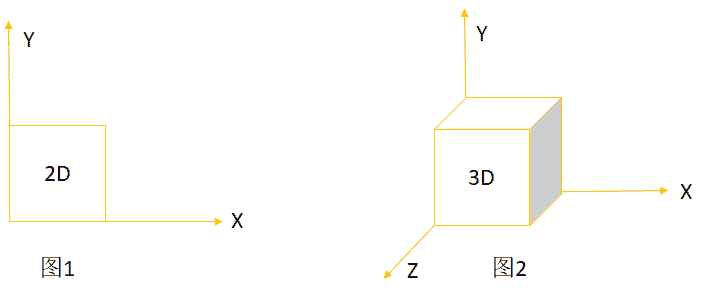
2D 与 3D 对比图
在计算机中,3D 图像是在 2D 图像的基础上通过增加一个深度来实现的,就像上图中的图 2 所示。当然,由于咱们的显示器是二维的,所以三维图像最终显示的时候要将 3D 图像转换成 2D 图像,然后才能在显示器上显示出来,这与像机拍照是同样的原理。
2. 矢量图
所谓矢量图,实际上是一些“基本图元 + 计算公式”,图像是在展示时通过实时计算后绘制出来的。非矢量图是一张像素的二维数组,图像就是由这个二维数组中的每个像素拼出来的。
举几个简单的例子你就更清楚了:
- 如果用矢量图表述一条线,那它实际上只需要存储两个点(起点和终点)的坐标就可以了。而对于非矢量图,则需要将这两点之间的所有像素都要绘制出来。
- 如果用矢量图表述一个圆,则它只记录一个圆点和圆的半径即可。对于非矢量图,它会将圆上的每一个像素绘制出来。
通过上面两个例子,我想你已经很清楚矢量图与非矢量图之间的区别了。常见的 BITMAP、PNG、JPEG 这些类型的图形都属于非矢量图,它们都是通过绘制像素点构成的图形。也可以这么说,基本上我们日常生活中的图像都是非矢量图。
3. 图形 / 图像渲染的基本原理
在讲解图形 / 图像渲染原理之前,你需要先知道什么是分辨率,实际上分辨率的概念非常简单,就是像素的宽高值,我想你应该是非常清楚了。
分辨率也是显示器的一个重要指标,现在显示器的分辨率越来越高,以前能达到 1080P 就觉得非常牛了(且价格不菲),但现在 2K 屏已经成为主流,甚至 4K 屏也不是特别稀奇的了。
比如,我的显示器的分辨率是 1920 * 1080,这里的 1920 和 1080 指的是显示器有 1920 列和 1080 行,也就是说我的显示器是由 1920 * 1080 个像素组成的阵列。每一个像素由 R、G、B 三种颜色组成,将这样成千上万的像素连接起来,就形成了一幅图像。
如果你想将一幅图在屏幕上显示出来,那么只需要将图形转换成像素图,这样就可以通过连接起来的像素将图像展示在显示器上。以上这个过程就是图像渲染的过程,它有一个专业术语,叫做光栅化。
除了上面讲到的光栅化这个术语之外,你可能还会经常看到“软渲染”“硬件加速”等术语。实际上,它们指的是由谁进行光栅化,是 CPU,还是 GPU?所谓“软渲染”是通过 CPU 将图形数据光栅化;而“硬件加速”则是指通过 GPU 进行光栅化处理。
其实,在 GPU 出现之前,图形处理都是通过 CPU 完成的。只不过随着计算机图形图像技术在各个行业的广泛应用,尤其是 3D 图形处理需要大量的计算,所以产生了 GPU 芯片,专门用于图形处理,以加快图像渲染的性能,并将 CPU 释放出来。
下面我们看一下,现代计算机图形处理的基本原理,如下图所示:
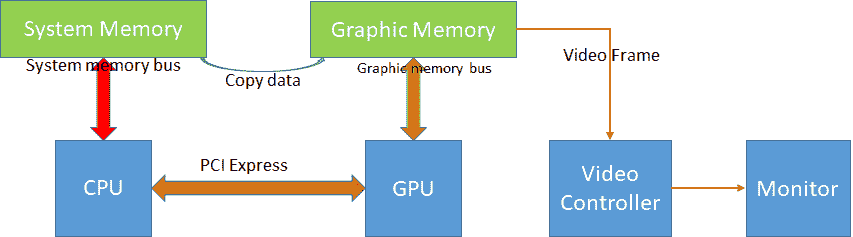
图形处理原理图
图中 Graphic Memory、GPU、Video Controller 都是现代显卡的关键组成部分,具体处理过程大致可描述为如下。
- 应用程序处理的图形数据都是保存在 System Memory 中的,也就是我们经常所说的主内存中。需要硬件处理的时候,先将 System Memory 中的图形数据拷贝到 Graphic Memory 中。
- 然后,通过 CPU 指令通知 GPU 去处理图形数据。
- GPU 收到指令后,从 Graphic Memory 读取图形数据,然后进行坐标变换、着色等一系列复杂的运算后形成像素图,也就是 Video Frame,会存储在缓冲区中。
- 视频控制器从 Video Frame 缓冲区中获取 Video Frame,并最终显示在显示器上。
4. Canvas 实现原理
目前苹果浏览器使用的渲染引擎是 WebKit,Chrome 使用的渲染引擎是基于 WebKit 修改后的 Blink,它们的基本原理都差不多,只是实现细节的差别。我们这里以 WebKit 为例,来看看它是如何进行图像渲染的。
无论是 WebKit 还是 Blink,它们都是通过 Canvas 元素对图像进行渲染。(对 WebKit 有兴趣的同学可以从 GitHub 上获取到其源码,GitHub 地址为:https://github.com/WebKit/webkit/tree/master/Source/WebCore/html/canvas )
下面我们来看一下 HTML 中的 Canvas 在 WebKit 里是如何表述的,其实现原理图如下所示:
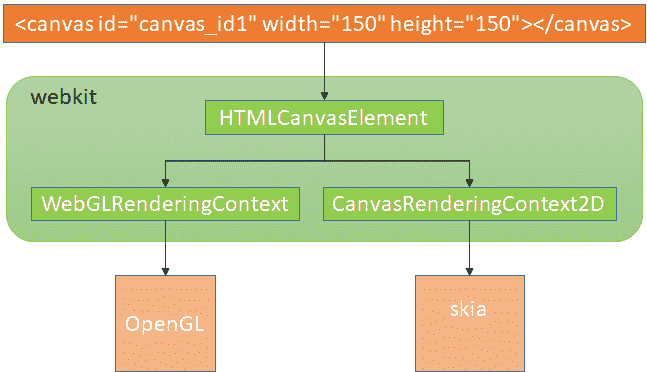
Canvas 实现原理图
在 WebKit 中,实现 Canvas 的逻辑还是非常复杂的,不过通过上面的原理图你可以了解到,它是由以下几个模块组成:
- CanvasRenderingContext2D 类,用于对 2D 图形渲染。
- WebGLRenderingContext 类,用于对 3D 图形渲染。
- 2D 图形渲染的底层使用了 Google 开源的 Skia 库。
- 3D 图形渲染的底层使用的是 OpenGL,不过在 Windows 上使用的却是 D3D。
5. Skia 库
Skia 库最早是由 Skia 公司开发,2005 年被 Google 收购。Google 于 2007 年将其开源。Skia 库是开源的 2D 图形库,由 C++ 语言实现,目前用在 Chrome、Android、Firefox 等产品。
Skia 支持基于 CPU 的软渲染,同时也支持基于 OpenGL 等库的硬件加速。这个库性能比较高,而且方便使用,可以大大提高开发者的效率。
你目前只需要对这个库有一些简单的了解就行,如果在你的工作中需要对视频 / 图像进行渲染,再对其进行更详细的了解。
6. OpenGL VS WebGL
OpenGL(Open Graphic Library)是一个应用编程接口,用于 2D/3D 图形处理。最早是由 Silicon Graphics 公司提出的,目前是由 Khronos Group 维护。
OpenGL 虽说是一个 API,但其实并没有代码实现,只是定义了接口规范。至于具体实现则是由各个显卡厂家提供的。
OpenGL ES 规范是基于 OpenGL 规范的,主要用于嵌入式平台。目前 Android 系统上的视频 / 图像渲染都是使用的 OpenGL ES。当然,以前 iOS 也是使用 OpenGL ES 做视频 / 图像渲染,不过现在已经改为使用自家的 Metal 了。
WebGL 是用于在 HTML 页面上绘制 3D 图像的规范。它是基于 OpenGL 规范的。比如,WebGL 1.0 规范是基于 OpenGL 2.0 规范,WebGL 2.0 规范基于 OpenGL 3.0 规范。
Canvas 的使用
HTML5 新增了 <Canvas> 元素,你把它想像成一块画布就可以了,其使用方式如下:
|
|
在 HTML 中像上面一样增加 Canvas 元素后,就可以在其上面绘制各种图形了。在 Canvas 中有 width 和 height 两个重要的属性,你可以通过它们设置 Canvas 的大小。
当然,你也可以不给 Canvas 设置任何宽高值,在没有给 Canvas 指定宽高值的情况下,width 和 height 的默认值是 300 和 150 像素。
另外,Canvas 元素本身并没有绘制功能,但你可以通过 Canvas 获取到它的渲染上下文,然后再通过 Canvas 的渲染上下文,你就可以使用底层的 OpenGL 或 Skia 来进行视频 / 图像的渲染了。
1. Canvas 渲染上下文(Render Context)
在浏览器内部,Canvas 是使用状态机进行管理的。几乎 Canvas 每个属性的改变都会导致其内部的状态发生变化,而各种视频 / 图形的绘制都是在不同的状态下进行的。所以你若要在 Canvas 上绘制图形,就首先要知道 Canvas 的状态,而这个状态如何获取到呢?
Canvas 提供了一个非常方便的方法,即 getConetext 方法。也就是说,Canvas 的状态机是在它的上下文中存放着的。那么,现在我们来看一下 getContext API 的格式吧,其格式如下:
|
|
其中,参数 contextType 是必填参数,其类型是一个 DOMString 类型的字符串,取值有如下:
- 2d,将会返回 CanvasRenderingContext2D 类型的对象实例,这是一个 2D 图像渲染上下文对象,底层使用 Skia 渲染库。
- webgl,返回 WebGLRenderingContext 类型的对象实例,这是一个 3D 图像渲染上下文对象,使用 WebGL 1.0 规范,是基于 OpenGL 2.0 规范的。
- webgl2,返回 WebGL2RenderingContext 类型的对象实例,也是一个 3D 图像渲染上下文对象,使用 WebGL 2.0 规范,是基于 OpenGL 3.0 规范的。
- bitmaprenderer,返回 ImageBitmapRenderingContext 类型的对象实例。
而参数 contextAttributes 是可选的,一般情况下不使用,除非你想使用一些高级特性。
下面我们就来看一下具体的例子,来看看如何通过 Canvas 元素绘制一些图形,代码如下:
|
|
在上面代码中,首先通过 getElementById 获得了 Canvas 元素,然后通过 Canvas 元素获得了它的渲染上下文。因为在获取上下文时传入的参数为2d,所以可以知道是获取的 2D 图像渲染上下文。拿到上下文后,通过上下文的 fillRect 方法就可以将图形绘制出来了。
下面是这段代码最终的运行结果图:
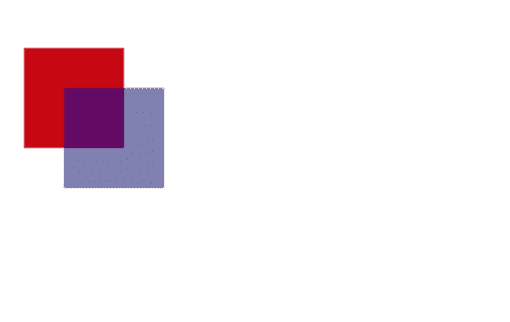
2. 浏览器兼容性适配
由于 Canvas 是从 HTML5 之后才开始有的,所以比较老的浏览器是不支持 <Canvas> 标签的。不过,各浏览器在 Canvas 兼容性方面做得还是非常不错的。
对于支持 Canvas 的浏览器,直接会渲染画布中的图像或者动画;对于不支持 Canvas 的浏览器来说,你可以在 <Canvas> 和 <Canvas> 中间添加替换的的内容,这样浏览器会直接显示替换的内容。替换的内容可以是文字描述,也可以是静态图片。比如下面的代码:
|
|
它表示在 IE8 执行上面的 HTML 页面,就会显示 The browser doesn't support the canvas tag.这句提示信息。
总结
图形图像相关的应用非常广泛,涉及的概念很多,技术也很复杂。在本文的开头,我向你讲解了 2D、3D 图形的基本概念和图形渲染的基本原理;后面简要地分析了 Canvas 在 WebKit 中的实现原理,并介绍了 Canvas 支持 3D 图形绘制所遵循的标准;最后,又说明了 Canvas 元素及其使用方法。
当然还有很多图形学的概念、原理在本文中并没有被提及或分析,比如,坐标系统、RGB 颜色模型、GPU 架构等等,由于篇幅原因,这里咱们就不做过多介绍了。如果你对这方面感兴趣的话,可以自行搜索相关内容并进一步学习。
至于 Canvas 在 WebRTC 中的具体应用,我会在下篇中再向你做详细介绍。
思考时间
今天你要思考的问题是:HTML5 中的视频播放除了可以使用 Video 标签播放之外,你还能想到其他可以使用的实现方式吗?
欢迎在留言区与我分享你的想法,也欢迎你在留言区记录你的思考过程。感谢阅读,如果你觉得这篇文章对你有帮助的话,也欢迎把它分享给更多的朋友。

文章作者 anonymous
上次更新 2024-04-19